Dowiedz się, czy dysk twardy nie powiada się, używając Smart w systemie Windows 11 i 10
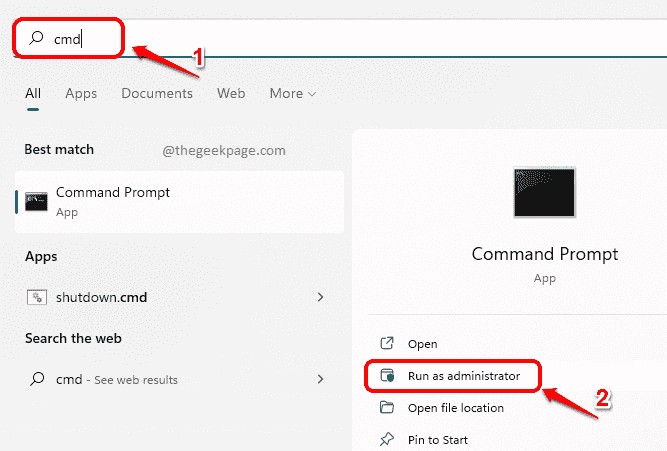
- 1823
- 514
- Natan Cholewa
Istnieje technologia nazwana Smart (technologia samokontroli, analizy i raportowania) To jest wbudowane w urządzenie Windows, aby ustalić, czy Twoje urządzenie jest w porządku. MĄDRY Funkcja może przewidzieć, czy jeden z twoich dysków twardych może wkrótce zawieść, sprawdzając jego stan zdrowia. Bardzo ważne jest, aby okresowo sprawdzać zdrowie swoich napędów, korzystając z tej technologii, ponieważ zawsze może pomóc w ochronie danych cennych.
W tym artykule szczegółowo wyjaśniamy, w jaki sposób możesz skorzystać z wbudowanego MĄDRY Funkcja w urządzeniach z systemem Windows, aby sprawdzić zdrowie swoich dysków twardych.
Spis treści
- Metoda 1: Korzystanie z polecenia statusu dysku dysków WMIC z CMD
- Metoda 2: Korzystanie z polecenia prognozowania awarii dysku WMIC z CMD
- Metoda 3: Wykorzystanie statusu prognozowania awarii dysku z PowerShell
- Metoda 4: Korzystanie z monitora wydajności
Metoda 1: Korzystanie z polecenia statusu dysku dysków WMIC z CMD
Krok 1: Kliknij na Szukaj ikona na pasku zadań.
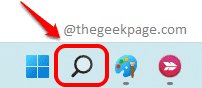
Krok 2: Typ W CMD i kliknij Uruchom jako administrator opcja wiersza polecenia.
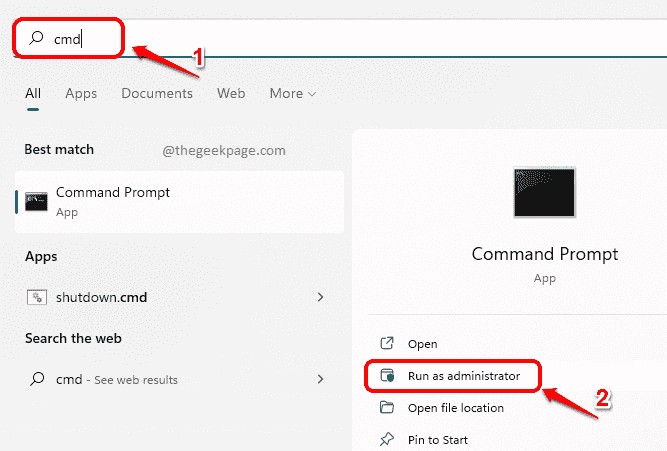
Krok 3: Gdy CMD otwiera się w trybie podwyższonym, kopiuj i wklej następujące polecenie i naciśnij Wchodzić klucz.
Wmic Diskdrive Uzyskaj status
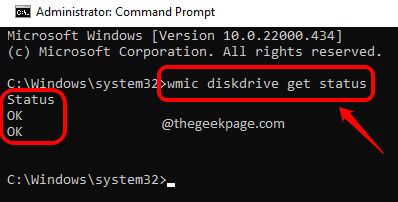
Jeśli tam są 2 dyski, powinieneś wziąć 2 OK Statusy jak pokazano niżej. Jeśli status jest OK, Twoje dyski twarde są nie Niepowodzenie, gratulacje!
Jeśli otrzymasz wartości takie jak zły, ostrożność Lub nieznany Zamiast statusu OK, jest bardzo prawdopodobne, że twój sprzęt zawodzi.
Metoda 2: Korzystanie z polecenia prognozowania awarii dysku WMIC z CMD
Krok 1: Na pasek zadań, Kliknij na Szukaj Ikona.
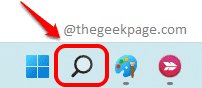
Krok 2: W Szukaj bar, typ W CMD i wybierz Uruchom jako administrator opcja.
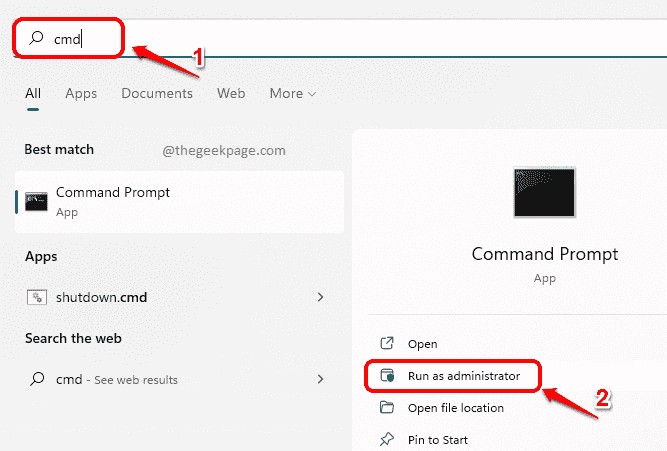
Krok 3: W oknie wiersza polecenia, kopiuj i wklej następujące polecenie i naciśnij Wchodzić klucz.
wmic /namespace: \\ root \ wmi ścieżka msstoragedriver_failurepredictstatus
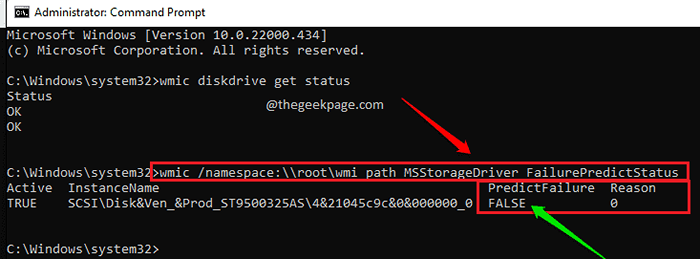
PREDICTFAILURE wartość powinna być FAŁSZ. Jeśli wartość jest FAŁSZ, Następnie wszystko w porządku.
W przeciwnym razie, jeśli dostaniesz PRAWDA wartość, wtedy twój Dysk twardy może się nie powieść W pobliskiej przyszłości. Wartość w stosunku do Powód pole podaje kod wskazujący faktyczny problem. Znaczenie tego kodu można dekodować, kontaktując się z producentem urządzenia.
Metoda 3: Wykorzystanie statusu prognozowania awarii dysku z PowerShell
Krok 1: Kliknij na Szukaj ikona na pasek zadań.
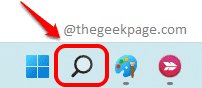
Krok 2: Teraz typ W PowerShell w szukaj bar i kliknij Uruchom jako administrator opcja.
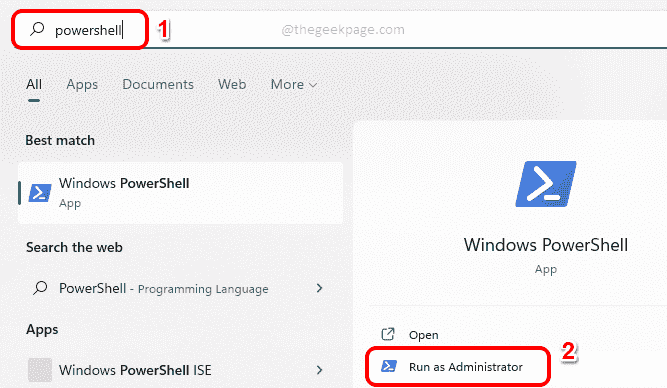
Krok 3: W oknie PowerShell, kopiuj i wklej następujące polecenie i naciśnij Wchodzić klucz.
Get -WmiObject -namespace root \ wmi -class msstozzzzzxaragredriver_failurepredictstatus
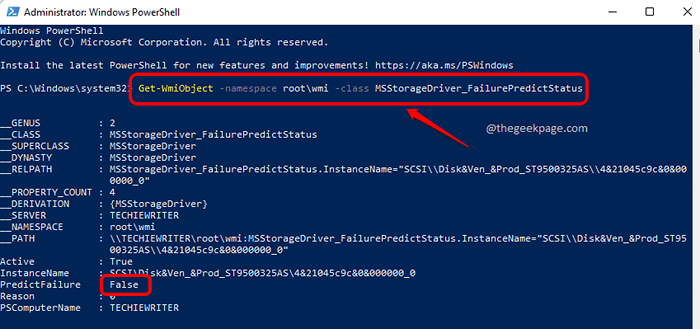
Wśród wyników, które powraca polecenie, poszukaj PREDICTFAILURE parametr. Jeśli to jest FAŁSZ, Następnie wszystko w porządku z dyskami.
Jeśli dostaniesz PRAWDA W rezultacie zamiast tego Technologia samokontroli, analizy i raportowania (SMART) Narzędzie przewiduje, że dysk twardy może się nie powieść. Będzie nazwany inny parametr Powód. Jeśli wartość Powód Jest większy niż 0, Musisz skontaktować się z producentem urządzenia, aby poznać znaczenie tego kodu, aby zinterpretować przyczynę potencjalnej awarii napędu.
Metoda 4: Korzystanie z monitora wydajności
Krok 1: Kliknij na Szukaj ikona na pasek zadań i szukaj Wydajność Monitor.
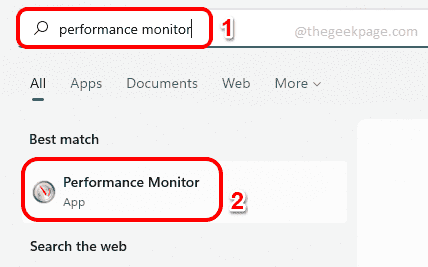
Krok 2: Przejdź do następującej lokalizacji klikając dwukrotnie każdy z folderów w drodze do ich rozszerzenia.
Zestawy zbierania danych -> System
Teraz Kliknij prawym przyciskiem myszy NA Diagnostyka systemu i kliknij Początek opcja. Poczekaj sekundę Przed przejściem do następnego kroku.
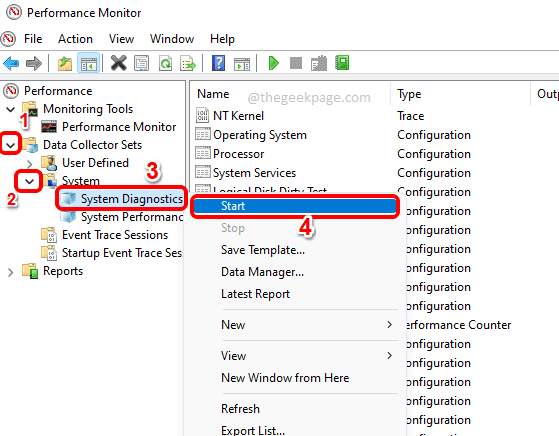
Krok 3: Jak następny, Przejdź do następującej lokalizacji klikając dwukrotnie każdy z folderów w drodze do ich rozszerzenia.
Raporty -> System -> Diagnostyka systemu
Na określonej ścieżce będziesz mógł zobaczyć raport o jego nazwie, zaczynając od nazwiska komputera. Po prostu Kliknij ten raport Aby wyświetlić go w prawym oknie.
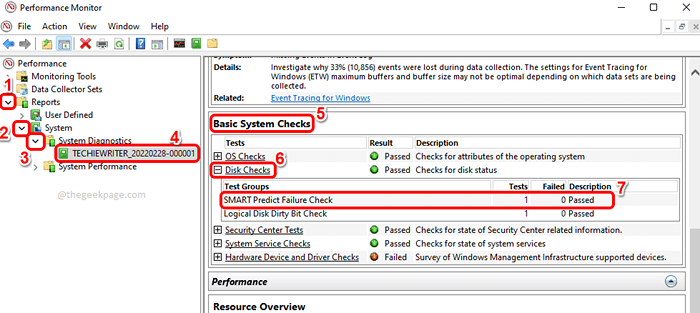
W prawym oknie, przewiń w dół i znajdź rozdział nazwany Podstawowe kontrole systemu w raporcie. Teraz poszukaj sekcji wymienionej Kontrole dysku. Zwiększać Ta sekcja, klikając plus ikona związana z tym.
Teraz w sekcji Grupy testowe, Powinieneś być w stanie zobaczyć grupę testową według nazwy Inteligentne przewidywanie kontroli awarii. Przeciwko tej grupie wartość w Przegrany kolumna powinna być 0 i Opis Powinien być Przeszedł. Jeśli otrzymasz inne wartości dla tych kolumn, jest to powód do niepokoju.
Po wykonaniu wszystkich tych kroków na pewno będziesz w stanie stwierdzić, czy dysk twardy zawodzi, czy nie używa Technologia samokontroli, analizy i raportowania (SMART) wbudowana funkcja. A jeśli dowiesz się, że jest jakiś problem z dążeniem, a jeśli nadal możesz uzyskać dostęp do jazdy, śmiało od razu zabierz kopię zapasową.
Powiedz nam w sekcji komentarzy, niezależnie od tego, czy uważasz, że artykuł jest przydatny, czy nie.
- « Jak naprawić problem złych sektorów w systemie Windows 11/10
- Naprawiono błąd „Ta strona internetowa” w Google Chrome / Firefox / Edge »

